
发布时间:2013-10-08 11: 33: 29
一段打动人的视频,往往离不开声音,特别是背景音乐,它似乎有一种渲染氛围的魔力,或欢快,或悲伤,时而高时而低的音量往往更能带动观众进入其场景中,那么我们自己也能制作出这么有魅力的视频吗?当然可以。会声会影,一款非常给力的视频制作软件,轻轻松松就可以解决这个问题。
说到会声会影,相信大家或多或少都会有些了解,但是至于其中的小功能,可能就不是很熟悉了,下面我们就一起看一下如何通过会声会影来区分视频中的人物声音和背景音。
首先,下载会声会影安装并运行,把需要的背景音乐导入到音频轨中,再把需要编辑声音的视频导入进来,这样在音频轨道上就会显示出声音,在会声会影中会显示出两个音频轨道,分别是声音轨和音乐轨,大家可以根据自己的实际需要选择导入。
要知道,在会声会影的音频轨道上是不能直接编辑声音的,我们需要在轨道时间轴上点击“混音器”按钮来调节音量。
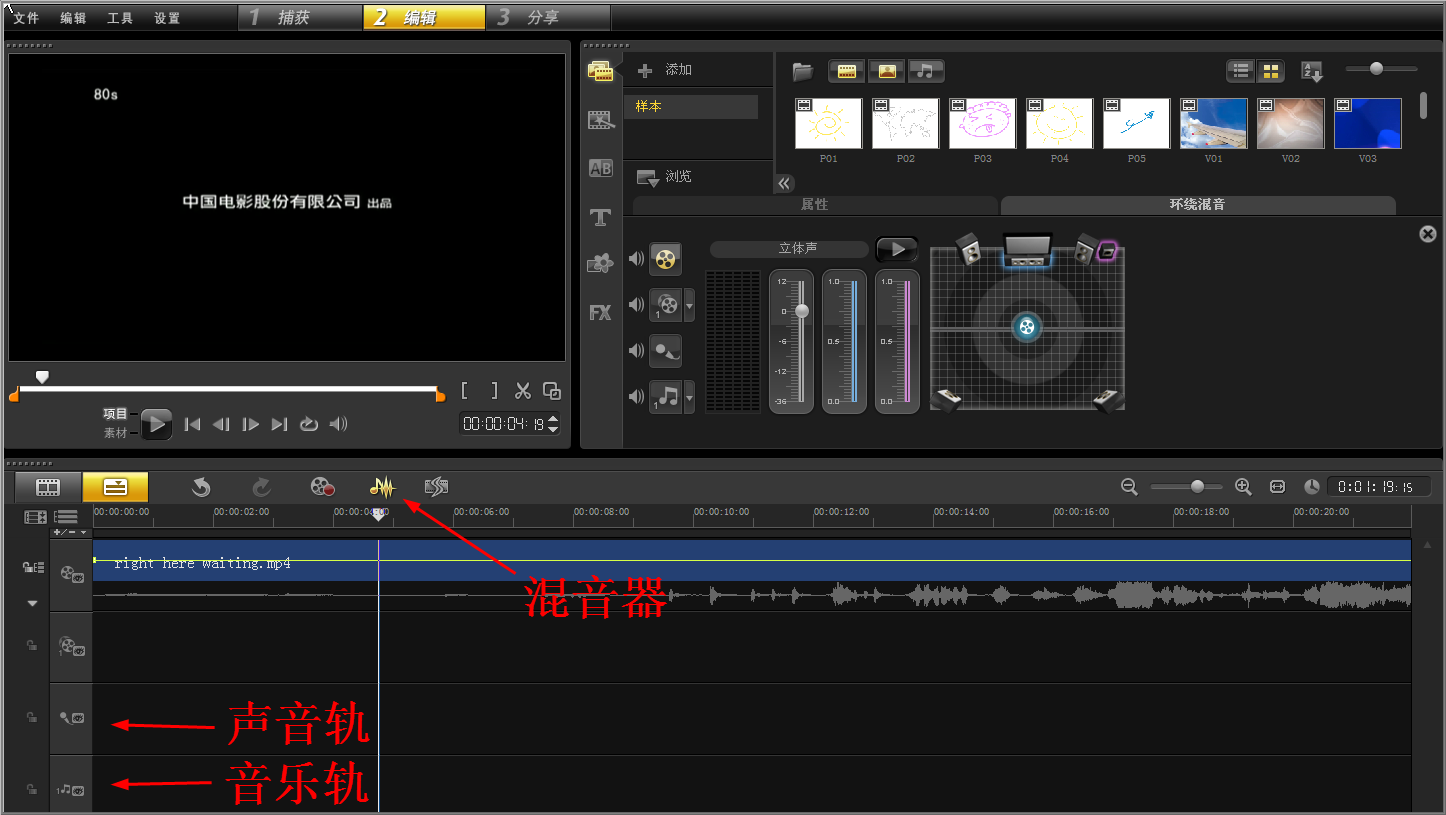
图1:声音编辑
我们点击“混音器”后,在会声会影的音频轨上就会显示出声音的音量线,这个时候我们就可以来编辑音量了。
接下来我们点击“播放”按钮,然后在需要调节音量的地方用鼠标来点击声音的音量线,这样就会出现一个白色的小圆圈,在改变声音的结束处我们再点一个点,同样地,用鼠标来点击音量线,大家可以向上拉,也可以向下拉,需要说明的是向上拉是调高声音,反之,向下拉则是调低声音。如果整段声音都需要调低,那么我们在点击的两个点处都拖拽音量线向下拉即可。
其实方法非常简单吧?这只是其中一种编辑声音的方法,查看更多影片音频特效专题。不要犹豫了,如果想让你的视频更精致,更有魅力,那就赶紧体会一下会声会影所带来的乐趣吧。
展开阅读全文
︾
遮罩帧是对素材本身加载并对素材进行部分遮挡、同时使素材被遮挡的部分变得透明、这个功能在会声会影视频制作的过程中有很重要的用途,下面小编就为大家分享收集到的650款漂亮实用的遮罩素材。
查看详情简单上手的视频软件能够帮助用户在入门初期少走弯路,节约视频制作时间,下面小编就为大家以下面的这款操作简单,功能强大的视频制作软件为例,来为大家演示下如何短时间内做出高质量的视频吧。
查看详情